WorkNC自动3轴转5轴加工.docx
《WorkNC自动3轴转5轴加工.docx》由会员分享,可在线阅读,更多相关《WorkNC自动3轴转5轴加工.docx(38页珍藏版)》请在冰豆网上搜索。
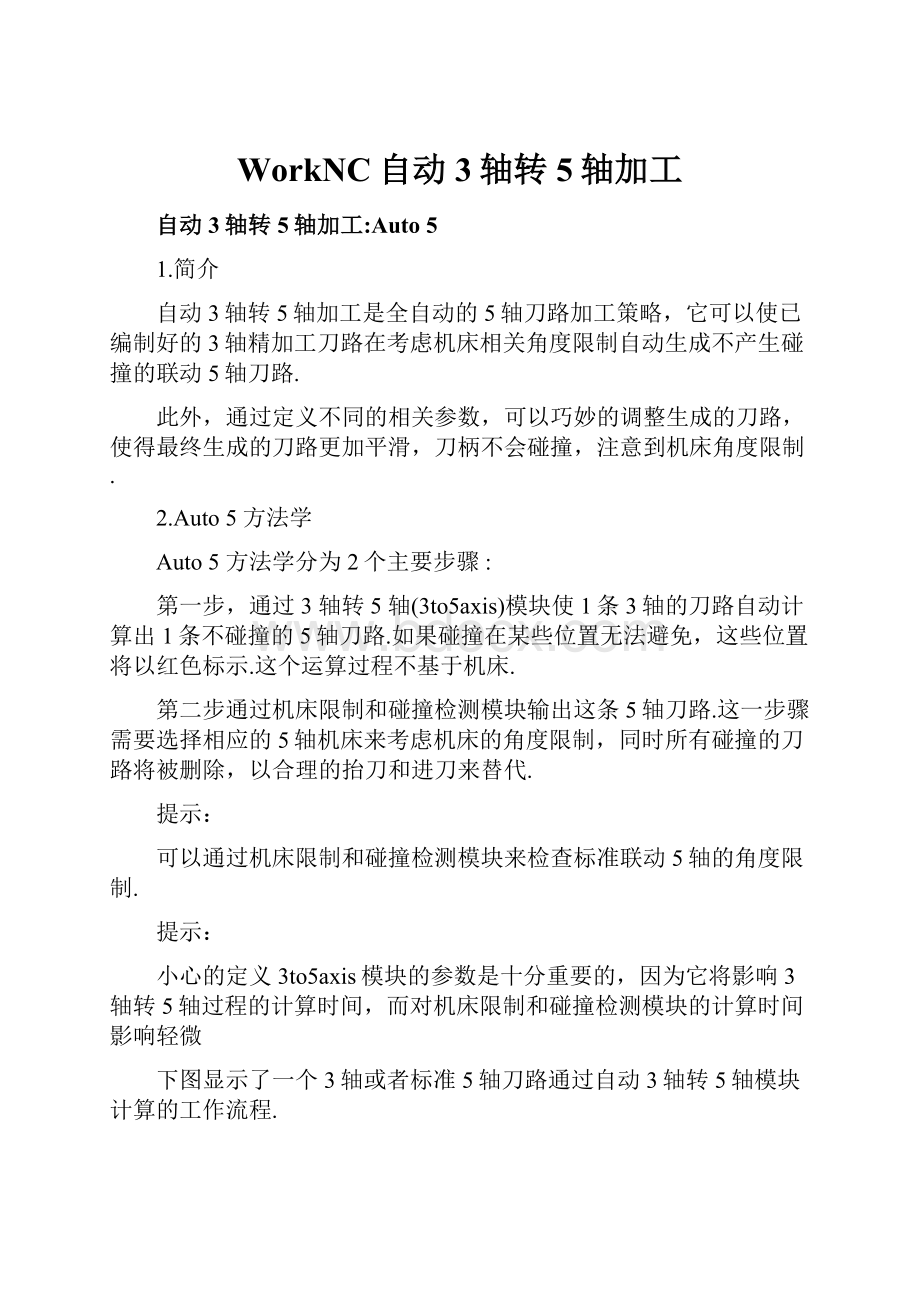
WorkNC自动3轴转5轴加工
自动3轴转5轴加工:
Auto5
1.简介
自动3轴转5轴加工是全自动的5轴刀路加工策略,它可以使已编制好的3轴精加工刀路在考虑机床相关角度限制自动生成不产生碰撞的联动5轴刀路.
此外,通过定义不同的相关参数,可以巧妙的调整生成的刀路,使得最终生成的刀路更加平滑,刀柄不会碰撞,注意到机床角度限制.
2.Auto5方法学
Auto5方法学分为2个主要步骤:
第一步,通过3轴转5轴(3to5axis)模块使1条3轴的刀路自动计算出1条不碰撞的5轴刀路.如果碰撞在某些位置无法避免,这些位置将以红色标示.这个运算过程不基于机床.
第二步通过机床限制和碰撞检测模块输出这条5轴刀路.这一步骤需要选择相应的5轴机床来考虑机床的角度限制,同时所有碰撞的刀路将被删除,以合理的抬刀和进刀来替代.
提示:
可以通过机床限制和碰撞检测模块来检查标准联动5轴的角度限制.
提示:
小心的定义3to5axis模块的参数是十分重要的,因为它将影响3轴转5轴过程的计算时间,而对机床限制和碰撞检测模块的计算时间影响轻微
下图显示了一个3轴或者标准5轴刀路通过自动3轴转5轴模块计算的工作流程.
3.Auto-5用户界面
3.1.简介
Auto-5用户界面通过特殊功能菜单打开
用户界面图例:
此Auto5模块用户界面包含3大区域:
3.1.1.刀路列表窗口
刀路列表窗口,在显示当前工作目录的标题栏的下方,包含了所有的刀路和相关信息.
此区域显示的信息涉及到刀路序号,刀路类型,刀具的详细信息,3轴的状态(C+/-),3转5轴的状态(5x+/-),机床限制和碰撞检测状态(5m+/-)和注解区域.
H(刀柄)列意味着刀柄是否有效的被定义了,如果缺少定义直接计算将会显示错误信息.
提示:
在Auto5的计算之前对于相关刀路必须设定刀柄,哪怕碰撞检测不需要计算.
此图标所在列提供了Auto5计算后的刀长信息.
如果计算后显示的刀具拔长与WorKNC刀柄碰撞检测模块内定义的一致并且以黑色表示,那么当前刀具不会发生碰撞.
如果,显示的刀具拔长比WorKNC刀柄碰撞检测模块内定义的长度要长,并且以红色表示,那么原先的长度将会发生碰撞,计算出来的数值既是此刀具最短安全刀长.
上图中的当前在窗口内选中的刀路显示了刀路的序号,类型,以及使用的加工视角.这个加工角度是参照加工坐标的加工视角的Z向.
Extra按钮可以打开一个额外的参数设定对话框,用于计算过程.
3.1.2.3to5Axis和机床限制和碰撞检测模块参数
其余的WorkNCAuto5用户界面是关于3to5Axis加工策略和机床限制和碰撞检测模块参数.
◆3To5Axis加工策略和选项参数
提供了8种加工策略适用于3to5axis刀路转化.点击窗口左侧的加工策略,相对应的图片伴随显示.
选择特定的加工策略将会激活相关的参数选项并且伴随显示相关的图示,如上图所示.
这些不同类型的加工策略及相关参数将会在接下来的文章内详细解释.
◆机床限制和碰撞检测模块参数
通过选择指定的机床来运算3to5axis刀路或者标准联动5-axis刀路在指定机床内的角度限制.机床限制和碰撞检测模块的详细信息将会在接下来的文章内详细解释.
3.2.3to5Axis加工策略
3.2.1.
3to5axis模块内提供了8种不同类型的加工策略.
提示:
这点注意事项是非常重要的,所有的这些加工策略在运算过程中起到的是驱动的作用.如果在使用相应的加工策略计算中发生刀具或者刀柄的碰撞,软件将自动避让到安全的位置.如果特定的安全位置找不到,那么这些碰撞的点位将会以红色圆圈标示为碰撞点,用户能够通过VisuNC的图形界面查看.
VisuNC刀路显示举例,干涉的点位以红色圆圈表示.
避免碰撞是非常复杂和消耗时间的一个过程.正确的准备,通过定义合适的加工策略和参数可以提升计算速度.
举例来说,如果加工一个垂直壁使用与平面尽可能保持垂直的加工策略,每一个点位都会发生碰撞,计算过程中就将对每一个点位做若干测试来避免碰撞,这就将耗费一定的时间.那么如果在计算之前选择固定角度的加工策略,那么计算速度将极大加快.
A.Vertical(保持垂直)
此加工策略意味着刀具尽可能与加工视角垂直,除非发生碰撞刀具才会偏离垂直位置一定角度来避让碰撞,当刀路移动到不发生碰撞的位置,刀具再次保持垂直.
这种加工策略比较典型的应用于加工工件大部分区域采用较短的刀具保持垂直状态加工,剩余较少的有潜在的刀柄碰撞的区域采用偏置刀具角度加工.
在位置
(1)刀具轴发生倾斜,因为此处加工垂直壁.
举例:
如下图示:
一条5-axis刀路沿着波浪起伏的立壁加工.为了避让碰撞,刀具轴需要倾斜,当条件允许,刀具会回复到更接近于垂直的位置.
B.ConstanttoAxis(与参考轴角度固定)
在此加工策略中,刀具轴与加工视角Z向始终保持一个固定的角度.
此加工策略特别适用于等高加工的刀路,在加工过程中,A轴或B轴保持固定.
此图显示了一条等高加工的刀路在切屑型芯时通过设定固定的角度来做5轴联动加工.
C.NormaltoSurface(曲面法向)
这个加工策略意味着刀具轴在刀路点位的矢量方向始终沿着曲面的法向.但是由于改变相关的参数能够使刀具轴偏离曲面法向,使得这个加工策略的通用性更强.
这个加工策略如果加工陡的或者垂直的面(比如使用等高加工)可以设定角度来控制A轴或B轴尽可能固定.如果加工比较浅的凹凸曲面(比如使用投影加工)可以使用完全的法向加工.
举例1:
下图显示了一条完全法向加工的刀路,由于工件形状引起刀具轴摆动过多.
举例2:
下图工件与上图一致,但是这次把刀具轴最大摆动角度限制在了45°.
提示:
保持垂直和与参考轴角度固定这2个加工策略是从曲面法向变化而来.通过特定方式定义曲面法向的参数可以得到保持垂直或者与参考轴角度固定的效果.
D.NoChange(角度跟随)
这条加工策略意味着沿着刀路WorkNC将尝试保持之前点位的刀具位姿.在凸起的区域,刀具位姿采用曲面法向的方式,在凹的区域刀具位姿保持之前点位的刀具位姿.
这条加工策略比较适用于工件的清根加工和凹陷区域的加工.
举例:
1
曲面法向凸起区域
2
其它区域保持同样的刀具轴方向
更详细的解释此加工策略:
1
曲面法向凸起区域
2
其它区域保持同样的刀具轴方向
E.Constant(Attractive)[固定角度(吸引)]
这个加工策略意味着刀具路径上的任意点位,刀具轴参照加工视角的Z向倾斜一个固定角度.刀具轴的方向由吸引点或者吸引曲线的最短距离决定.
如果设定多个吸引点,刀具轴将参照多个吸引点的均值分布状态决定.吸引曲线可以是封闭的或者开放的,同时可以包含多个子曲线.吸引点或者吸引曲线的Z向高度在运算中将被忽略.
使用吸引点或者吸引曲线加工策略与NormaltoSurface比较,刀具轴方向永远指向吸引元素,可以减少刀具轴摆动,切屑更稳定.
这个加工策略适用于腔体陡峭曲面以及不规则变化几何形体的等高加工.
举例:
下面的2幅图片显示了加工半球形腔体使用中间的吸引点和中心左侧的吸引点的差异.
下面的2幅图片显示了开放式曲线和封闭式曲线加工复杂腔体的差异.
可以同时定义多个吸引点.对于刀路上的点位,刀具轴方向被最接近的吸引点影响最大.
下面的2幅图片显示一条通过3个吸引点或2条开放式吸引曲线计算所得的差异.
开放式吸引曲线计算所得的刀路中,刀具轴摆动更小.
举例:
使用Constant(Attractive)加工策略来加工一个瓶底.吸引点设定于瓶子中心,固定倾斜角度设定为30°.
F.Constant(Repulsive)角度固定(排斥)
这个加工策略工作方式和Constant(Attractive)类似除了刀具轴指向排斥点或者排斥曲线的反向.
这个加工策略意味着刀具路径上的任意点位,刀具轴参照加工视角的Z向倾斜一个固定角度.刀具轴的方向由排斥点或者排斥曲线的最短距离决定.
如果设定多个排斥点,刀具轴将参照多个排斥点的均值分布状态决定.排斥曲线可以是封闭的或者开放的,同时可以包含多个子曲线.排斥点或者排斥曲线的Z向高度在运算中将被忽略.
这个加工策略适用于型芯或凸模以及不规则变化几何形体的等高加工.
举例:
下面2幅图片显示了半椭圆形型芯,通过排斥点和封闭的排斥曲线计算所得的刀路.
(1).
接下来这幅图片显示了对于更复杂的形状,通过一条开放式的排斥曲线计算所得的刀路.
(1)
紧接着的图片显示了加工半球形凸起的工件采用了中心点作为排斥点,并且设定了固定刀具倾斜角度20°的刀路.
紧接着的例子显示了一个立于平面上的倾斜圆锥.圆锥顶点设定为排斥点,同时设定刀具轴固定倾斜角度为20°,参照轴为加工坐标Z轴,以此保证A/B摆动轴保持固定.
G.Guide(Attractive)[引导(吸引)]
这个加工策略意味着刀路上任意刀位点的刀具轴向由引导点或引导曲线吸引决定.刀具轴心通过引导点或引导曲线.
引导曲线可以是开放式的并且可以包含多条子曲线.
引导点或引导曲线定义的空间位置需要正确,如果太接近于工件刀具轴变动将加大,如果太远离工件加工效果接近于constantattractive加工策略.
这个加工策略多用于需要独立加工轴方向的加工(刀具轴缓慢摆动).
举例:
半圆形的引导曲线C在工件的上部
H.Guide(Repulsive)[引导(排斥)]
这个加工策略意味着刀路上任意刀位点的刀具轴向由引导点或引导曲线排斥决定.刀具轴心通过引导点或引导曲线.
引导曲线可以是开放式的并且可以包含多条子曲线.
引导点或引导曲线定义的空间位置需要正确,如果太接近于工件刀具轴变动将加大,如果太远离工件加工效果接近于constantrepulsive加工策略.
这个加工策略多用于需要独立加工轴方向的加工(刀具轴缓慢摆动).
举例:
P点为排斥点
3.3.加工策略相关参数选项
3.3.1.简介
随加工策略而定的参数功能选项位于3to5axis界面的右侧
标准参数列表显示于此区域的左侧.参数根据所选择的加工策略可选择或不可选择(上图中显示的是NormaltoSurface加工策略的标准参数功能选项).右侧利用图表来表示可选择的参数含义.
3.3.2.加工轴/视角轴
以加工坐标系或者加工视角坐标系作为参考坐标系.所有角度设定值将以选择的参考坐标系来计算.
举例:
左侧的第一幅图,加工坐标作为参考坐标.第二副图是以加工视角的Z向作为参考坐标.
第一幅图,加工坐标作为参考坐标.角度P(固定角度)是25°,从加工坐标开始计算,并且参考坐标永远保持垂直.
第二幅图涉及加工视角,此图中加工视角与加工坐标Z轴夹角为55°.角度P仍然设定25°,但是因为参考了加工视角的Z向,P角度相对于加工坐标Z轴为80°.
下一图显示了另一种情况.
如上图例,刀路通过55°的加工视角建立,但是加工坐标Z轴设定为参考坐标.这意味着所有设定的角度将以加工坐标为参考而不是以视角的Z轴为参考.
使用这种方式特别适合加工倒扣的曲面.刀路通过建立视角加工,然后加工坐标设定为参考坐标,此时A或B轴可以以固定角度来加工,避免A或B轴的摆动.
下图的截屏显示了倒扣曲面以55°的视角加工.参考坐标为加工坐标的Z轴,设定固定角度为55°,此状态下避免A或B轴的摆动.
3.3.3.最大垂直角度
曲面上刀位点的刀具轴矢量方向与参照坐标的夹角小于设定的最大垂直角度,此时刀具轴矢量方向指定为垂直.
下面2幅图片阐明了这个参数的用法.
最大垂直角度V设定为10°和30°的情况
3.3.4.最小和最大法向角度
◆最小法向角度(M)
如果刀路上的刀位点法向角度小于最小法向角度M,但是大于最大垂直角度V,此时刀具轴角度设定为M.
◆最大法向角度(N)
如果刀路上的刀位点法向角度小于最大法向角度N,但是大于最小法向角度M,此时刀具轴角度设定为曲面法向角度.如果角度大于最大法向角度N,此时刀具轴角度设定为N.
下面2幅图片阐明了最小和最大法向角度这个参数的用法.(M+N).
最小法向角度(M)of20°和40°.最大法向角度(N)2例中都设定为60°.
如果最小(M)和最大(N)法向角度定义为相同的数值,就可以得到固定角度的效果.除了平面区域角度为垂直.这就是与参考轴角度固定加工策略的工作原理.
下图阐述了这点.
最小(M)和最大(N)法向角度都设为45°,得到constantaxis角度.
注释:
设定V=M=N=0等同Vertical加工策略
3.3.5.固定角度
对于与参考轴角度固定,固定角度(吸引)和固定角度(排斥)加工策略,参照加工坐标或者视角坐标定义固定角度P.另外,固定角度(吸引)和固定角度(排斥)可以使用最大垂直角度V.
下图阐述了固定角度(P)参数的使用.
与参考轴角度固定加工策略,固定角度P=25°
固定角度(吸引)和固定角度(排斥)加工策略固定角度P=25°
3.3.6.最大摆动角度
3to5axis模块计算过程被最大允许角度(A)限制.5-axis的刀路,刀具轴角度将不会超过最大允许角度(A).如果碰撞处只有通过更大的角度来避让,相应的点位将被标示出来,并且通过5tomachine模块自动删除相应点位.
3.3.7.前倾角
选择正的前倾角意味着刀具轴在刀路运动方向前倾,起到优化切削条件,延长刀具寿命的作用.
下图阐释了这个参数.
同样的刀路分别设定前倾角为0°和15°.
3.4.附加参数设定
附加参数,通常使用频率较低,通过点击Extra…按钮打开参数页面.
接下来详细解释3个页面.
3.4.1.常规页面
◆碰撞避让考虑刀柄
碰撞避让计算是非常复杂和消耗时间的,依据刀柄的大小.对于此,用户可以决定对于特定区域考虑碰撞时的刀柄的计算方式.
a)刀柄和主轴
刀柄和主轴完全装配好后进行碰撞避让计算.
b)刀柄
仅仅计算刀柄部分的碰撞.假设在3轴刀路的刀柄页面内已经定义好刀柄和主轴,那么此处也只计算刀柄部分的碰撞.
c)缩短的刀柄
只计算用户定义的刀柄长度.
提示:
使用这个选项将会带来风险,Auto5在碰撞检测和避让时只计算用户定义的部分,刀柄的剩余的高端将被忽略.
可以尝试选择3个选项,通过右侧的显示窗口来理解刀柄和主轴定义的效果.
◆最大角度距离
允许在刀路内追加刀位点,以此确保没有2个连续刀位点的刀具轴角度超过此设定的角度.
此选项可以应用于3to5axis和5tomachine模块.
d)去处不必要的点
如果选择了此选项,直线上的所有刀位点或者相同刀具轴角度的刀位点将被删除.这个选项对于较老的控制器和机床可以保证切削的流畅.此选项可以应用于3to5axis和5tomachine模块.
下面2幅图片阐释了这个参数.
包含所有刀位点的刀路
不必要的刀位点删除后的刀路
3.4.2.特效页面
点击特效页面如下图所示
显示了4个独立的区域,接下来的部分将会详细描述.
a)沿加工方向遵循轴向
之前所有解释过的角度都是以考虑参考坐标的,尤其对于角度固定加工策略,它们的目的是保持A或B轴在固定位置.选择这个沿加工方向遵循轴向参数可以得到相反的效果,那就是保持C轴固定,A或B轴摆动.这个参数对于曲面法向,固定角度(吸引)和固定角度(排斥)3个加工策略有效.
接下来举例说明一条精加工刀路沿着曲面法向加工,最大法向角度40°.
下面的2幅图片没有使用沿加工方向遵循轴向参数的情况.右图显示了从加工方向的俯视图看,刀具轴法向的偏离.
接下来的2幅图片显示了选择沿加工方向遵循轴向参数的效果,此例角度设定0°.右图显示了从加工方向看,刀具轴法向聚集在一个平面内,这个平面由加工方向和加工视角的Z向决定.
b)角度固定策略
可以选择3个中的任何一个参数应用于所有的固定加工策略,包括与参考轴角度固定,固定角度(吸引)和固定角度(排斥).
◆遵循固定角度
这个是缺省的参数.刀路上的刀位点刀具轴方向尽可能的保持固定角度.如果有潜在的碰撞,通过刀具轴倾斜来避让,当过了碰撞区域,刀具轴回复到设定的角度.
◆遵循之前点位刀具轴角度
总是跟随之前点位的刀具轴角度.因此,只要不需要碰撞避让,刀具轴将维持固定角度.
◆强制固定角度(4-Axis加工)
如果固定角度不能保持,Auto5尝试固定A或B角度来避免碰撞.如果找不到这样一个点位,这个点位将标示为碰撞,然后由5tomachine模块自动删除.最后的刀路将保持A或B轴角度固定.
举例:
下例中,工件采用等高加工并且使用Auto5的与参考轴角度固定加工策略.
下图显示了A轴或B轴角度使用3个选项的不同效果.
参数1(遵循固定角度)角度变动的最多,因为它尝试以固定角度5度来加工,势必存在许多的刀具轴倾斜来避让碰撞.
参数2(遵循之前点位刀具轴角度)初始角度设定为5度,当遇到碰撞区域,刀具轴倾斜到25度,之后的角度跟随于25度,极大减少了A或B轴的摆动.
参数3(强制固定角度)角度设定为30°.在此例中整个工件都可以被30°所加工.然而如果角度设定不是这个,而是偏小,那么碰撞的区域就将被标示出来.
c)固定角度(吸引),固定角度(排斥)
对于固定角度(吸引)和固定角度(排斥)加工策略,可以优化刀路在接近转向点的过程中的表现.
使用这个参数能够看到明显的效果,当刀路从吸引曲线的一侧过度到另一侧时.通常,刀具轴角度跳跃是从一点立即跳跃到另一点,比如从–20°到20°.
通过设定固定角度优化距离R参数,可以在这个距离内优化这种突变的角度跳跃现象.越接近跳跃点的刀位点刀具轴法向越是垂直.
举例:
接下来的例子显示了使用这个参数的优化效果,使用固定角度加工策略,设定角度25°,吸引曲线T在U型剖面的中心.
左侧第一幅图设定参数值为0.0.在此情况下,刀具轴尽可能保持25°.
刀具轴方向由+25°转化到–25°时发生角度突变跳跃.
右侧的第二副图设定参数值10mm.一旦在10mm范围内角度渐变转化.
d)角度跟随–灵敏度
角度跟随加工策略意味着当前点位刀具轴方向跟随之前点位的刀具轴方向.
对于长距离的凸起运动,刀路跟随曲面的法向,并且,对于内凹运动将跟随之前的刀具轴.凸起运动灵敏度由此参数控制.灵敏度范围从Low(lazy)到High(sensitive).
举例:
下面的表格简要的说明了这个参数对一条等高加工的影响.
根据不同的灵敏度数值,我们能够评估固定轴变动的数量.
灵敏度值
Low
Medium
High
固定轴变动的数量
47.3%
41.0%
31.5%
下图显示了等高加工刀路使用low的效果.
3.4.3.机床页面
点击机床页面将出现下述菜单.
◆起始角度
允许你通过A,B和C的角度定义来设置机床主轴的初始位置.
◆碰撞控制/避让
选择忽略碰撞选项意味着在3to5axis计算过程中不做碰撞检测.
警告!
使用这个选项将会导致碰撞.必须在VisuNC详细检测来确保加工安全.
4.机床限制和碰撞检测
机床限制和碰撞检测模块可以针对2种5轴刀路,包括3to5axis和标准WorkNC联动5轴刀路.通过此模块处理输出的刀路都能够确保避让潜在的碰撞,把碰撞的点位删除,以抬刀,进刀替代.用户只需简单的选择相应的刀路.
系统针对2类点位分别处理,一种是曲面碰撞点,一种是超出机床角度极限.
4.1.曲面碰撞点
碰撞区域,由3to5axis模块标示,起源于无法避让的点位.这种情况下机床限制和碰撞检测模块删除这些点位并且通过增加不会碰撞的抬刀和进刀动作把断掉的刀路连接起来.垂直或圆弧进刀的添加依赖于参数的设定.
下图阐述了这种碰撞类型的处理方式.
初始刀路标示了碰撞点处理后的刀路采用垂直进退刀
处理后的刀路采用圆弧进退刀
4.2.3to5Axis刀路的机床角度限制管理
我们将看一些案例,这些机床C轴或A/B轴达到极限位置.
4.2.1.B轴限制
下图显示的机床是DMG的DMU60T.C轴没有角度限制,但是B轴限制在–12°to+90°.
B轴角度限制通过机床角度翻转避免.这意味着机床主轴首先要移动到一个不碰撞的垂直位置,然后C轴设为C=C±180°,B轴设为B=-B.也就是工件随C轴旋转了180°,B轴反响摆动,然后再次加工.
4.2.2.A轴限制
此例中的机床是Zimmermann的FZ40.C轴限制在–200°to+200°并且A轴限制范围–95°to+95°.
C轴的角度限制通过机床放松回转360°运动可以解决.由于此机床无法回转360°,只能通过回转180°配合A轴翻转来解决.
4.2.3.C轴限制
下例显示了机床的C轴限制范围在-360°to+360°.
当到达限制位置,机床限制和碰撞检测模块退回到一个安全的垂直位置并且C轴放松回转360°.由于垂直轴的坐标定义为(0,0,1),它没有代表C轴的角度,机床限制和碰撞检测模块将把放松回转角度写入5轴刀路.
对于指定的机床就可以输出相应的刀路,刀路由机床所决定.放松回转角度的添加在VisuNC内显示,以白色圆圈表示.
当机床为了放松回转运动,移动到安全的垂直位置时,抬刀,接近和垂直或圆弧进刀依据刀路参数的设定.
接下来的2个例子阐释这点.
垂直放松回转运动
圆弧放松回转运动
4.2.4.预判A/B轴角度限制
通过预判刀路轨迹,可以解决A/B角度限制.
如果机床限制和碰撞检测模块侦测到将要到达A/B轴的角度限制并且当前位置是垂直的,C轴在到达下一点位前即刻旋转(C=C+180°orC=C–180°).由于当前位置刀具轴是垂直的(A=B=0),A/B翻转仍然为0.这个过程可以让刀路不必抬刀.
下图解释了这点.
4.2.5.机床角度限制处理同样可以应用于标准的联动5轴刀路
机床限制和碰撞检测模块同样可以处理WorkNC的标准联动5轴刀路.在此情况下3To5Axis用户界面将不可使用.
4.2.6.保存碰撞点于子刀路
3to5axis标示出来的碰撞点或者通过机床限制和碰撞检测模块剪切掉的刀路可以保存为一个子刀路.但是保存碰撞部分的刀路一定要遵循下述规则.
1)在WorkNC定义刀路(比如.number10).
2)指定刀柄并且选择保存干涉和不干涉部分的选项(子刀路10.1建立).
3)计算刀路,刀柄和子刀路.
4)打开Auto-5界面并且选择3to5axis的加工策略和机床限制和碰撞检测模块参数(number10主刀路).
5)在机床限制和碰撞检测参